Як видалити бета-версію iOS 16 і встановити офіційну версію
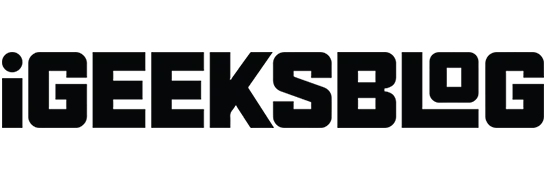
iOS 16 тут, і настав час попрощатися з бета-версією iOS 16. Цікаво випробувати нову версію програмного забезпечення раніше, ніж хтось зможе, але тепер настав час рухатися далі та встановити офіційну стабільну версію iOS 16 на свій iPhone.
Але коли ви встановлювали бета-версію iOS 16, ви не помітили попередження Apple про те, що ви не можете оновитися до стабільної версії після встановлення бета-версії? Ні, я пожартував. Оновити iOS із бета-версії до стабільної набагато легше, ніж інсталювати бета-версію. Давайте розглянемо кроки докладніше.
Як видалити профіль iOS 16 Beta з вашого iPhone
Давайте викинемо бета-версію iOS 16 із вашого iPhone і підготуємо його до стабільної збірки. Але спочатку створіть резервні копії всіх файлів на вашому iPhone. Після цього виконайте ці дії, і все буде добре.
- Перейдіть до налаштувань.
- Натисніть Загальні.
- Прокрутіть униз і торкніться VPN і керування пристроями.
- Натисніть «Профіль програмного забезпечення бета-версії iOS 15» у профілі конфігурації.
- Натисніть Видалити профіль.
- Введіть пароль блокування екрана.
- Ще раз підтвердьте, натиснувши Вилучити.
- Натисніть «Перезапустити», щоб застосувати зміни та видалити бета-профіль.
- Зачекайте, поки ваш iPhone перезавантажиться.
Це все. Ви більше не отримуватимете бета-оновлення для свого iPhone. Щоб переконатися, що ви успішно видалили його, ви можете перевірити ще раз у розділі «VPN і керування пристроями» та перевірити, чи можете ви все ще переглядати бета-профіль. Якщо ні, то це зроблено.
Примітка. Ви будете перенаправлені до кроку 6, лише якщо ви встановили пароль блокування екрана на своєму iPhone. Якщо у вас немає пароля блокування екрана, ви перейдете до кроку 8 після натискання «видалити профіль» у кроці 5.
Як встановити офіційну iOS 16 на ваш iPhone
Тепер давайте подивимося, як встановити офіційну/стабільну версію iOS 15 на ваш iPhone.
- Перейдіть до Налаштування → Загальні та натисніть Оновлення програмного забезпечення.
- Увімкніть автоматичне оновлення, якщо це ще не зроблено.
- Якщо ви бачите стабільне оновлення iOS 16, натисніть «Завантажити та встановити».
- Натисніть «Agree», щоб прийняти умови.
- Дочекайтеся завершення завантаження. Потім натисніть «Установити зараз».
Ваш iPhone вимкнеться та перезапуститься. Зачекайте, доки процес завершиться, і ви побачите, що ваш iPhone завантажує останню стабільну версію iOS 16. Ви можете перевірити, перейшовши в Налаштування → Загальні → Про програму → Версія iOS, щоб перевірити версію iOS, запущену на вашому iPhone.
FAQ
Встановлення бета-версії iOS 16 або будь-якого іншого програмного забезпечення ніколи не є безпечним. Хоча користувачі, які встановлюють бета-версії, зазвичай не стикаються з серйозними проблемами, такі проблеми, як помилки та нестабільність програмного забезпечення, завжди будуть зловмисниками. Так, бета-версію iOS 16 небезпечно встановлювати, особливо на вашому основному пристрої.
Вам потрібно переконатися в кількох речах, якщо ви не можете встановити останню версію iOS: перевірте, чи ваш iPhone сумісний, чи рівень заряду акумулятора перевищує 50% і чи підключено він до стабільного Інтернету/Wi-Fi. . Якщо проблема все ще існує, ви можете ознайомитися з докладним посібником за тією ж адресою.
iOS 16 має багато вдосконалень, таких як оновлений екран блокування, покращений режим фокусування, новий порядок сповіщень тощо. Якщо ваш iPhone підтримує iOS 16, я думаю, вам варто перевірити це.
Це все
Отже, ви тут. З останньою офіційною iOS 16 ви можете відчути себе воскреслим і ревучим, як лев. Ось тост за всі цікаві нові функції та оновлення, які ви побачите та відчуєте.



Залишити відповідь